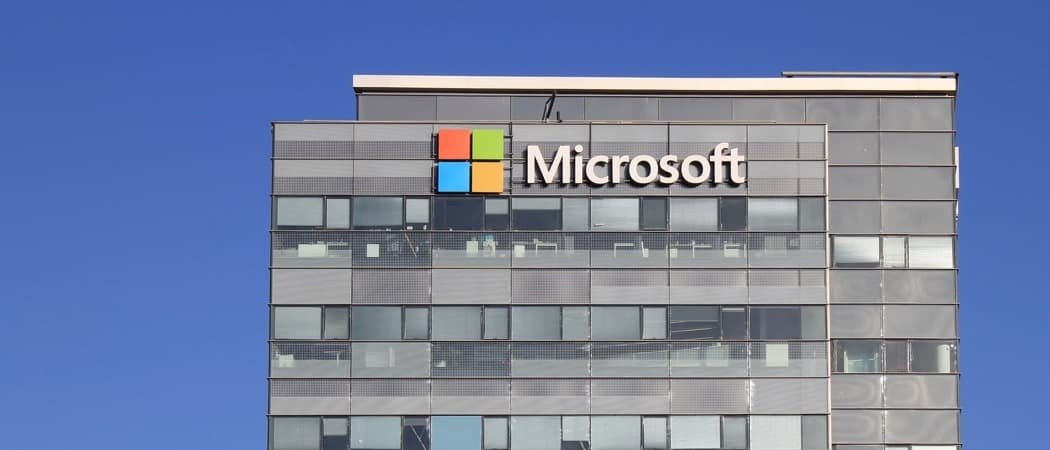Hur man använder samlingar i Microsoft Edge
Microsoft Windows 10 Microsoft Kant / / April 27, 2020
Senast uppdaterad den
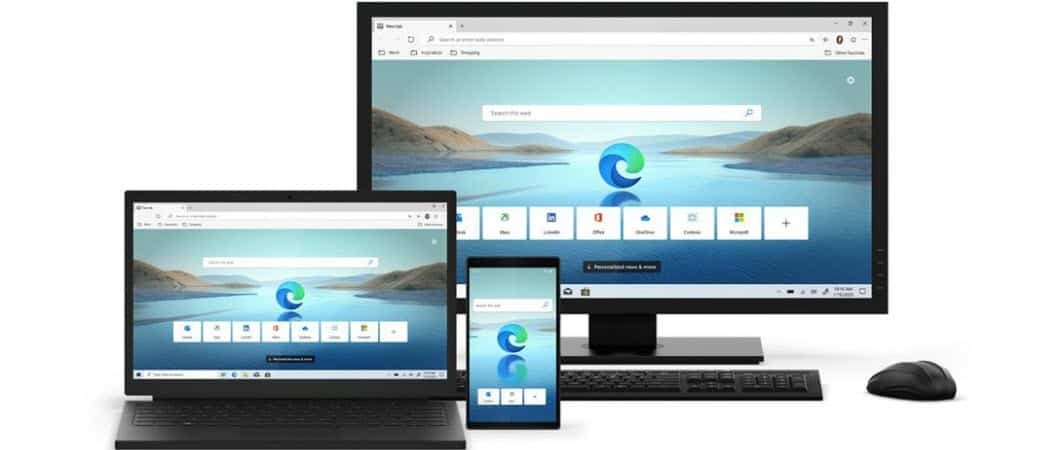
Samlingsfunktionen i Microsoft Edge låter dig spara artiklar och annat innehåll från webben för att läsa senare. Här är en titt på att använda den.
Samlingar är en funktion i den nya Chromium-baserade versionen av Edge-webbläsaren. Det är en del av webbläsarens Beta- och Kanaribyggningar. Och vi visade dig hur du ska aktivera samlingar på Microsoft Edge (stabil version).
Funktionen låter dig spara artiklar och annat webbinnehåll för att läsa senare. Här är en titt på hur du använder samlingsfunktionen som sparar din webbsökning.
Samlingar för Microsoft Edge
För att komma igång, starta Edge-webbläsaren och klicka på knappen Samling i det övre högra hörnet.
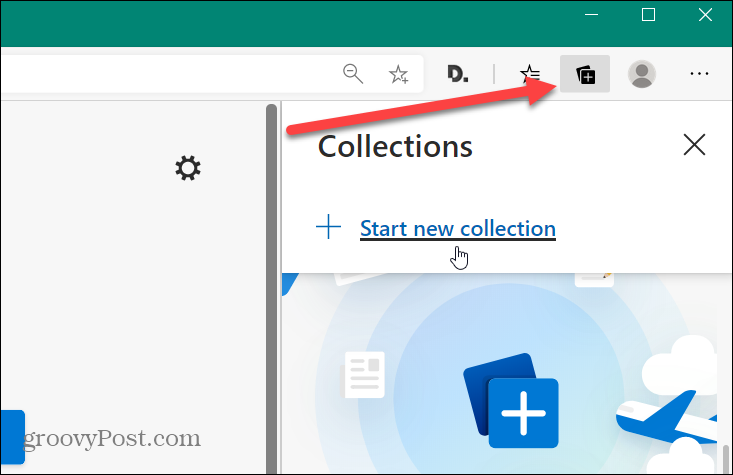
Därefter ge din samling ett namn. Något som hjälper dig att lätt identifiera det senare. Då har du möjlighet att lägga till den aktuella sidan du befinner dig på eller bläddra till en webbplats du vill spara. När du är på rätt sida klickar du på "Lägg till aktuell sida”Länk.
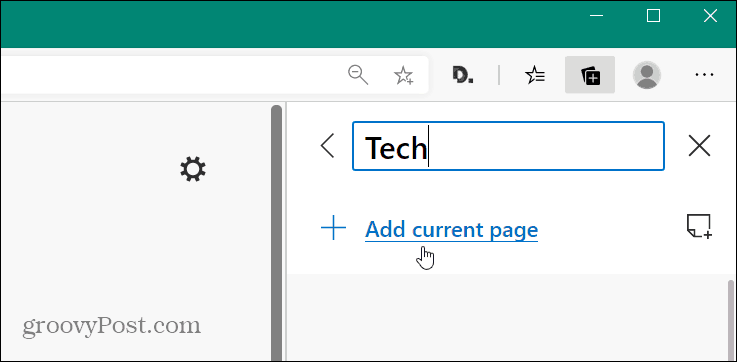
Du kan också lägga till objekt på en sida, till exempel text eller bilder. För att göra det högerklickar du på objektet på sidan du vill spara och väljer "Lägg till i samlingar" på menyn. Sedan kan du spara den i den samling du vill ha från undermenyn.
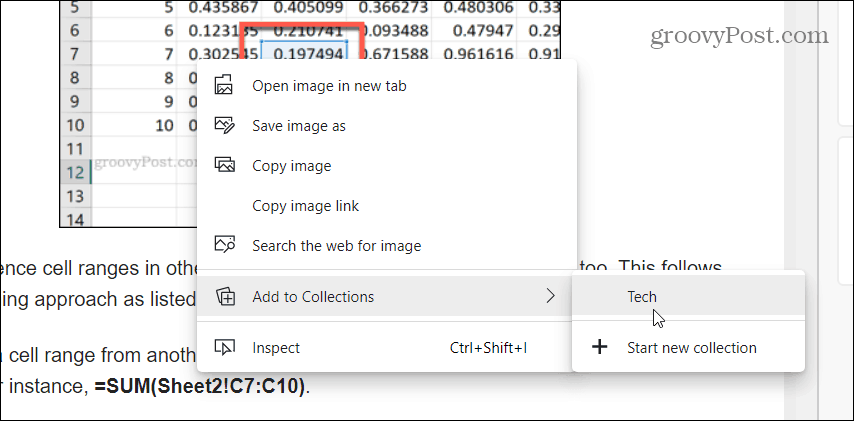
För att lägga till en anteckning till din samling, klicka på Ny anmärkning knappen överst. Det öppnar anteckningsrutan som har några formateringsalternativ. Klicka bara på anteckningen för att spara den.
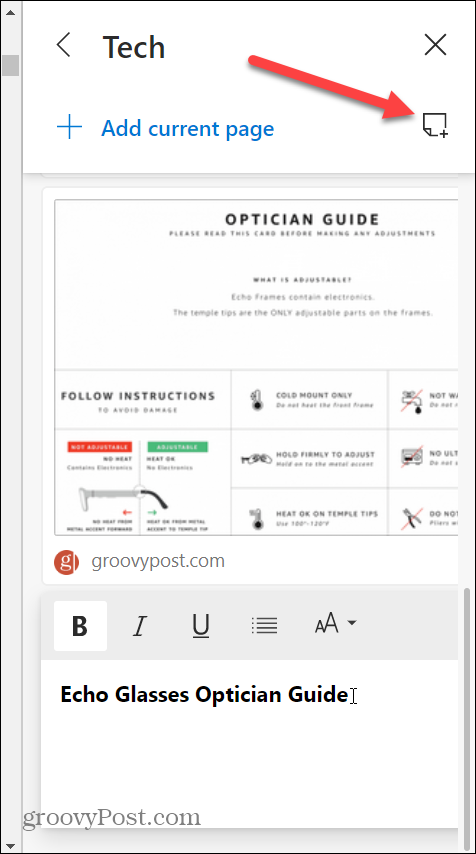
Du kan också redigera eller radera dina sparade sidor. Högerklicka på sidan du har sparat och där kan du komma åt knapparna för redigering eller radering. Det finns också andra alternativ på menyn. Som att till exempel öppna sidan i en ny flik eller kopiera länken.
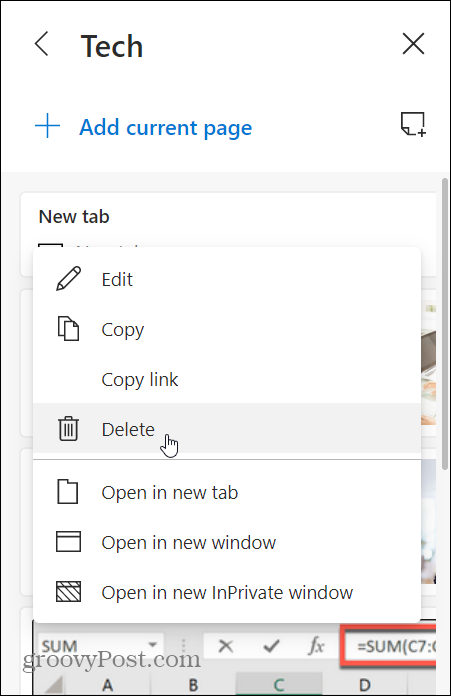
Högerklicka på en anteckning visar bara redigera eller radera knappar.
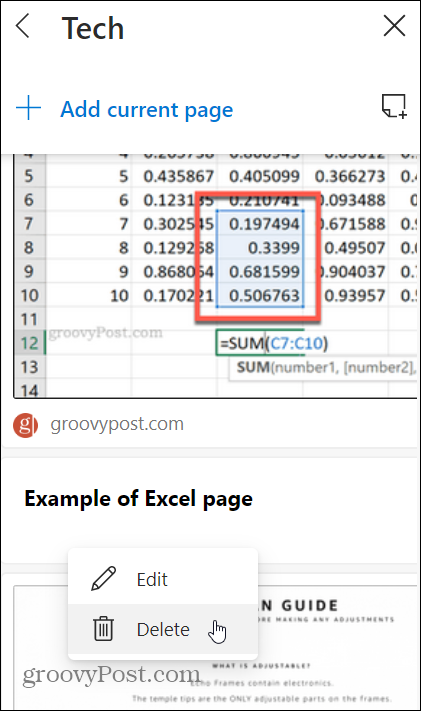
Och naturligtvis kan du ta bort hela samlingar. Klicka bara på knappen för att öppna skärmen Samlingar och högerklicka på den som du vill ta bort.
Summering
Tanken här är att huvudsakligen använda högerklicka på snabbmenyn för att spara saker i dina samlingar. Funktionen gör det enkelt att spara webbinnehåll på en central plats med enkel åtkomst. Nu, om det bara fanns kortkommandon för det. Jag är säker på att det finns men jag har inte upptäckt något ännu.
Tänk på att funktionen fortfarande befinner sig i beta-utvecklingsstadiet. Vissa saker kan ändras när den slutliga versionen rullas ut.
Kom också ihåg att den nya krombaserade Edge är tvärplattform och tillgänglig för Windows 7,8,10, macOS, Android och iOS. För fler tips och tricks om hur du använder den nya webbläsaren, kolla in vårt Edge Archive.
Vad är personligt kapital? 2019-översyn inklusive hur vi använder dem för att hantera pengar
Oavsett om du börjar med att investera eller är en erfaren handlare, har Personal Capital något för alla. Här är en titt på ...